不仅Word可以拆分单元格,但Excel不可以,不过将整列拆分开也还是可以做到的。今天以Excel2013表格为例,给大家介绍下Excel2013中怎么给工作表分列,感兴趣的朋友就一起看看今天的教程内容吧。
【 tulaoshi.com - Excel 】
1、选中我们需要拆分开来的一列,然后再转换到开始的选项。在开始的选项列选择单元格的命令,然后再选择插入,点击插入工作列表的指示。这是在为拆分列做准备,当然,如果你需要拆分的列后已经有足够的空白列填充大家需要拆分出来的内容,也就不需要做这一步了。我们这里拆分成两列,只需要多一个空白列就好。
(本文来源于图老师网站,更多请访问http://www.tulaoshi.com/ejc/)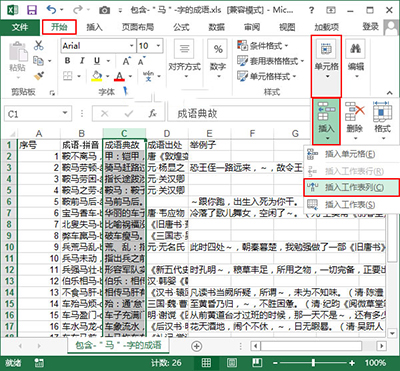
2、选中我们需要拆分的列,注意内容要以固定的符号隔开,便于区分,我们这里用短横线隔开,然后切换到“数据”选项卡,单击“数据工具”组中的“分列”按钮。
(本文来源于图老师网站,更多请访问http://www.tulaoshi.com/ejc/)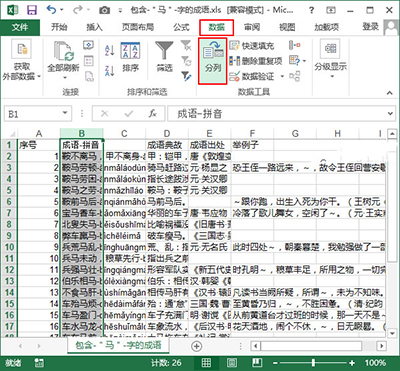
3、这时候会弹出对话框文本分列向导-第1步,共3步,选择分隔符号之后,直接点击下一步即可。
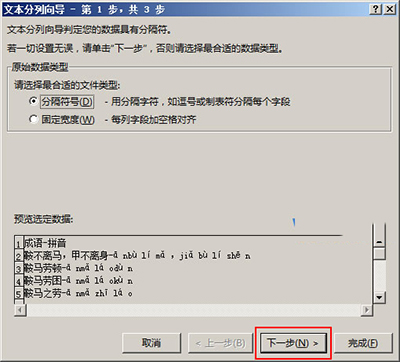
4、在跳转到的“文本分列向导-第2步,共3步”对话框里,我们在“分隔符号”区域中选择自己分开内容的符号,这里选择“其他”项,然后在后面的文本框中输入短横线,完成之后单击“下一步”按钮。

5、在文本文本分列向导-第3步,共3步的对话框里面,打开这个对话框之后直接点击完成的命令就可以了。

6、完成上面的操作步骤之后,然后在回到表格的原始界面,然后就可以看到分列之后的表格了。
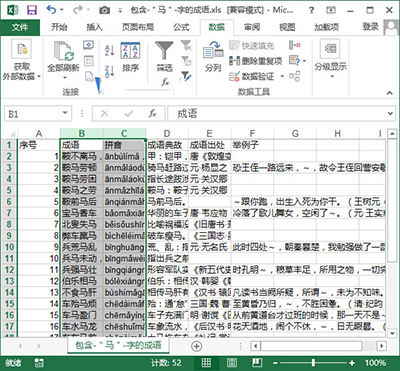
注意:大家若是要使用固定的符号,那么在使用符号之前就需要将所要分开的内容全部都隔开。就用逗号或者是空格符号隔开,都是可以的。
来源:http://www.tulaoshi.com/n/20170824/2668467.html
看过《Excel2013中如何给工作表分列》的人还看了以下文章 更多>>